如何解决Word2010文档中自选图形背景图片和背景颜色打印不能打印的问题
摘要:如果用户在Word2010中创建了自选图形,或者设置了页面背景颜色和背景图片,那么在打印Word文档时自选图形、背景颜色和背景图片有可能打印...
如果用户在Word2010中创建了自选图形,或者设置了页面背景颜色和背景图片,那么在打印Word文档时自选图形、背景颜色和背景图片有可能打印不出来。此时用户需要启用打印这些页面元素的功能,操作步骤如下所述:
第1步,打开Word2010文档窗口,依次单击“文件”→“选项”命令,如图2011121101所示。
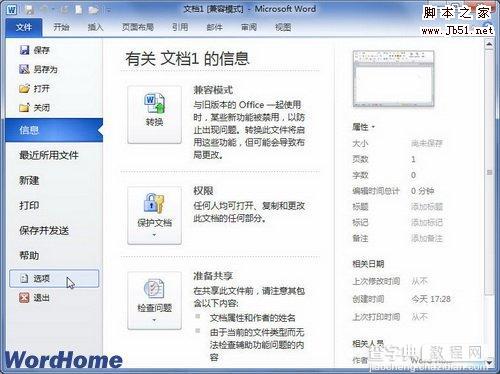
图2011121101单击“选项”命令 第2步,打开“Word选项”对话框,切换到“显示”选项卡。在“打印选项”区域选中“打印在Word中创建的图形”和“打印背景色和图像”复选框,并单击“确定”按钮即可,如图2011121102所示。
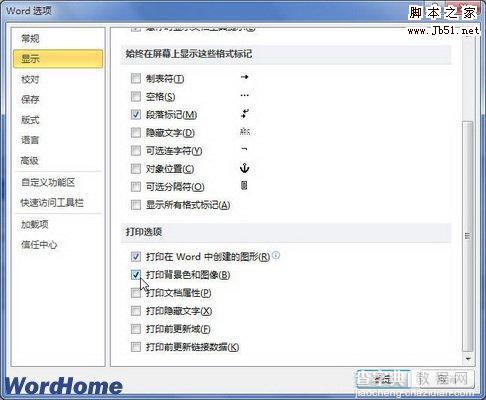
图2000121102选中“打印背景色和图像”复选框 通过此项设置,可以在Word2010文档中打印自选图形、背景颜色和背景图片。
【如何解决Word2010文档中自选图形背景图片和背景颜色打印不能打印的问题】相关文章:
★ 如何在Word2010文档中使用查找格式快速找出突出显示文本
